Visio и visual studio что это
Обновлено: 06.07.2024
Visio 1.0 был первым продуктом компании из Сиетла Shapeware Corporation, выпущенным в 1992 г. (с 1990 по 1992 год компания носила название Axon Corporation).
В 1995 г. компания изменяет название на Visio Corporation, которое и остается вплоть до 2001 г.
За несколько лет продукт прошел версии от первой до пятой, затем появился Visio 2000. К 1999-2000 гг. получилась линейка из пяти основных комплектов, возрастающих по мощности. Исключительно удобный пользовательский интерфейс, интеллектуальные компоненты, легкая адаптация к любой области деятельности. Дополнительная поддержка расширениями третьих фирм.
В 1999-2000 гг. компания занимает ведущее место в области деловой компьютерной графики. По пресс-релизу 1999 г. Visio Corporation насчитывала более 3 млн. инсталляций продуктов из линейки Visio в 45 странах на 12 языках.
За всю историю существования можно было встретиться с разными веросиями и вариантами поставки Visio. Их названия и содержание со временем менялись. При этом обычно ядро оставалось неизменным, а изменялся состав поставляемых трафаретов и расширений, поддерживающих ту или иную функциональность.
Еще во времена Visio Corporation предлагалось пять основных продуктов:
- Visio Standard 5.0 - базовая версия продукта.
- Visio Technical 5.0 - усилена работа с двумерными рисунками и техническими схемами.
- Visio Professional 5.0 - ориентирован на реинженеринг ODBC-совместимых баз данных, сетевые схемы, Web-сайты.
- Visio Enterprise 5.0 - еще более углубляет Visio Professional, обеспечивает синхронизацию моделей с базами данных.
- IntelliCAD® 98 by Visio - предлагает совместимость с Autodesk AutoCAD.
- Visio Maps - применение технологии Visio в геоинформационных системах.
- Visio Network Equipment - применение Visio для сетевых разработок.
- Microsoft Visio Standard 2000 - средство для создания различных бизнес-диаграмм, включая диаграммы общего назначения, схемы и планы помещений;
- Microsoft Visio Technical 2000 - средство для инженеров, позволяющее создавать двухмерные технические диаграммы и схемы;
- Microsoft Visio Professional 2000 - средство для IT-менеджеров и руководителей проектов, позволяющее документировать информационные системы и бизнес-процессы;
- Microsoft Visio Enterprise 2000 - средство для IT-специалистов и разработчиков, позволяющее документировать сетевые конфигурации, моделировать и разрабатывать базы данных, моделировать программы и компоненты.
- Microsoft Visio Standard 2002 предлагает средства для бизнеса. С его помощью сотрудники компаний (менеджеры проектов, специалисты по сбыту и маркетингу, персонал отделов кадров, администраторы предприятий и т. д.) могут представлять в визуальной форме информацию о людях, проектах и процессах, и обмениваться ею.
- Microsoft Visio Professional 2002 ориентируется на технических специалистов - профессионалов в области ИТ, разработчиков и инженеров. Он обеспечивает представление в визуальной форме существующих и новых идей, информации и систем. Visio Professional включает и средства построения диаграмм для бизнеса, входящие в состав Visio Standard.
- Microsoft Visio Enterprise Network Tools 2002 (надстройка для Visio Professional 2002) включает мощные средства построения сетевых диаграмм и документирования сети, предназначенные для ИТ-специалистов. Надстройка поставляется вместе с годовой подпиской центра Visio Network Center, пользователям которого предлагаются решения, трафареты и другие ресурсы для построения сетевых диаграмм.
Наконец, в Microsoft Visio 2003 остаются только версии Technical и Professional. Сетевые решения вливаются в версию Professional, правда, в несколько меньшем объеме, чем это было в Microsoft Visio Enterprise Network Tools (функциональность Visio Enterprise Network Tools переместилась в Microsoft Visual Studio):
- Microsoft Visio Standard 2003 - средства для бизнеса.
- Microsoft Visio Professional 2003 - средства для технических специалистов. Включают в себя и Microsoft Visio Standard 2002.
Такое же деление остается и в Microsoft Visio 2007:
- Microsoft Visio Standard 2007 - сокращенная поставка - только средства для бизнеса.
- Microsoft Visio Professional 2007 - полный вариант - для бизнеса и технических специалистов.
В каждой версии существует еще несколько вариантов поставки. Коробочная версия поставляется в вариантах: обычный, версия для учебных организация, обновление до текущей версии. Такое же разнообразие у лицензий.
Помимо основного продукта существуют дополнительные пакеты для разработчиков. В первую очередь это Visio Software Development Kit (SDK). Для Visio 2003 и Visio 2007 были доступны Visio 2003 SDK Visio 2007 SDK. В SDK входят такие полезные вещи, как:
Кроме того несколько фирм выпускают как платные, так и бесплатные наборы дополнительных трафаретов с шейпами того или иного оборудования.
Выпускаются также специальные приложения как для автоматизации отдельных функций, так и для целых технологий. Если первые довольно часто бывают бесплатными (VisiClean 2003 - удаляет неиспользуемые мастер-шейпы, уменьшая объем файла рисунка; VisiExam 2003 - производит контроль рисунка на несовместимость и ошибки), то вторые могут стоить порядка $500 (например, LANsurveyor - сканирование, управление и документирование сетей.)
В Microsoft Visio 2010 опять добавилась третья версия:
- Microsoft Visio 2010 Standard - как и в предыдущей версии, сокращенная поставка. В первую очередь рисование диаграмм всевозможных типов.
- Microsoft Visio 2010 Professional - почти полный вариант - для бизнеса и технических специалистов. Обновляемые схемы, синхронизированные с данными, совместная групповая работа на SharePoint с возможностью просмотра документов через броузер даже при отсутствии установленного Visio.
- Microsoft Visio 2010 Premium - добавляются средства моделирования бизнес процессов, включая BPMN и SharePoint Workflow, валидация схем.
В Microsoft Visio 2013 две последние версии сливаются в одну, зато появляется версия, связанная с облачными технологиями:
Visual Studio предоставляет шаблоны проектов, которые можно использовать для создания надстроек VSTO для Microsoft Office Visio. Надстройки VSTO можно использовать для автоматизации Visio, расширения функциональных возможностей этого продукта и настройки его пользовательского интерфейса.
дополнительные сведения о VSTO надстройках см. в разделе приступая к программированию VSTO надстроек и архитектура VSTO надстроек. если вы не знакомы с программированием с Microsoft Office, см. статью приступая к работе (Office разработки в Visual Studio).
Применимость. Информация в этой статье относится к проектам надстроек VSTO для Visio 2010. Для получения дополнительной информации см. Features Available by Office Application and Project Type.
Интересуетесь разработкой решений, расширяющих возможности Office на нескольких платформах? Ознакомьтесь с новой моделью надстроек Office. Надстройки Office имеют небольшой объем по сравнению с надстройками и решениями VSTO, и их можно создавать с помощью практически любой технологии веб-программирования, такой как HTML5, JavaScript, CSS3 и XML.
автоматизация Visio с помощью объектной модели Visio
Объектная модель Visio предоставляет различные классы, которые можно использовать для автоматизации Visio с целью создания диаграмм для организационных диаграмм, блок-схем, временных шкал проекта, сетевых диаграмм, пространств Office и проч. Интерфейс API позволяет написать код для выполнения общих задач.
Конструирование и размещение фигур и текста в диаграммах.
Управление поведением фигур с учетом бизнес-логики и данных, вводимых пользователем.
Управление отображением диаграмм, например панорамированием и масштабированием.
Настройка пользовательского интерфейса приложения.
Импортируйте внешние данные в Visio, свяжите их с фигурами и отобразите в графическом виде на странице.
вы можете просмотреть пошаговые инструкции и примеры кода для использования объектной модели Visio для работы с документами и фигурами в работе с Visio документами и работы с Visio фигурами.
Для доступа к объектной модели Visio из надстройки VSTO используйте поле Application класса ThisAddIn в своем проекте. Поле Application возвращает объект Microsoft.Office.Interop.Visio.Application , представляющий текущий экземпляр Visio. дополнительные сведения см. в статье надстройки программы VSTO.
При вызове объектной модели Visio используются типы, предоставляемые в основной сборке взаимодействия (PIA) для Visio. Основная сборка взаимодействия выступает в качестве моста между управляемым кодом в надстройке VSTO и объектной моделью COM в Visio. Все типы в основной сборке взаимодействия Visio определены в пространстве имен Microsoft.Office.Interop.Visio . дополнительные сведения о первичных сборках взаимодействия см. в статье Office solutions overview (общие сведения о разработке (VSTO) и Office основных сборок взаимодействия).
общие сведения об объектной модели Visio
общие сведения об объектной модели Visio см. в разделе обзоробъектной модели Visio, который содержит ссылки на Visio справочник по объектной модели и пакетам sdk.
Приглашаем вас освоить азы составления схем в Microsoft Visio. В этом разделе вы познакомитесь со сферами применения, версиями, тарифами, а также возможными альтернативами Visio для экономии времени и денег.
Читается за 7 мин.
Хотите создать собственную диаграмму? Попробуйте Lucidchart. Это быстро, легко и совершенно бесплатно.
Что такое Visio?
Microsoft Visio — программа для создания всевозможных видов схем. К их числу относятся блок-схемы, органиграммы, планы зданий и этажей, диаграммы DFD, схемы технологических процессов, модели бизнес-процессов, диаграммы плавательных дорожек, трехмерные карты и так далее. Будучи продуктом Microsoft, Visio продается как дополнение к пакету MS Office. Последняя версия Visio была выпущена в 2016 году в трех изданиях — Visio Standard, Visio Professional и Visio Pro для Office 365. Visio 2016 продается по следующим тарифам: Standard — 299,99 $, Professional — 589,99 $ и Pro для Office 365 — 13 $ в месяц (при оформлении на год) либо 15,50 $ в месяц (с продлением каждый месяц).

Все версии поддерживают традиционные функции MS Office Word и Excel, например, настройку шрифта и цвета, а также позволяют импортировать данные напрямую из MS Excel и Access. Подобно другим аналогичным программам, Visio располагает библиотекой фигур и шаблонов, которые помогут вам приступить к работе по созданию разных типов схем. Внимание: Microsoft Visio не имеет отношения к компании Vizio Inc. (с буквой «z» в середине), которая занимается производством телевизоров и другой бытовой электроники.

С чего началась история Visio
Программа Visio появилась в 90-х годах. Ее разработчик Shapeware Corp. сначала выпустил предварительную версию .92, а затем в 1992 году — версию 1.0. Программа стремительно набрала популярность, и в 1995 году компания-разработчик была переименована в Visio Corp. В 2000 году корпорация Microsoft приобрела Visio, добавив продукт в семейство MS Office.Однако, подобно MS Project, сервис Visio всегда продавался отдельно от остального пакета Office.
Разные версии Visio за годы существования
Первые персии Visio носили пометки от 1.0 до 5.0 и предоставлялись в трех изданиях каждая.


После того как в 2000 году права на Visio перешли в Microsoft, версии и издания программы приобрели следующий вид:
- Visio 2000 (v 6.0 — Standard, Professional, Technical, Enterprise)
- Visio 2002 (v 10.0 — Standard, Professional). Версии с 7.0 по 9.0 были пропущены, чтобы выровнять нумерацию с релизами пакета MS Office.
- Visio for Enterprise Architects 2003 (VEA 2003)
- Office Visio 2003 (v 11.0 — Standard, Professional)
- Office Visio for Enterprise Architects 2005 (VEA 2005)
- Office Visio 2007 (v 12.0 — Standard, Professional)
- Visio 2010 (v 14.0 — Standard, Professional, Premium). Версия 13.0 была пропущена
- Visio 2013 (v 15.0 — Standard, Professional)
- Visio 2016 (v 16.0 — Standard, Professional, Office 365)
Visio не поддерживает версии для Mac.
Как используется Visio

Безусловно, при правильных условиях в Visio можно создавать все виды удобных профессиональных схем, которые украсят любую презентацию, отчет, аудит, строительный проект, план этажа, документ или модель повышения эффективности. В арсенале Visio богатая библиотека фигур и символов, применяемых в десятках видов схем. Каждая из этих фигур обозначает определенный элемент той или иной схемы, например, схемы технологических процессов, диаграммы DFD, модели бизнес-процессов и не только. Все эти виды схем широко применяются в разных областях и служат разным целям. Вот лишь несколько примеров:
- Во всех сферах деятельности. Блок-схемы принимают разнообразные формы и позволяют документировать и анализировать процессы; стандартизировать их для повышения эффективности и качества; передавать их содержимое в целях обучения или для осведомления сотрудников других отделов; а также выявлять недочеты, пустую трату ресурсов и лишние шаги с целью совершенствования процессов.
- В разработке программного обеспечения и бизнес-аналитике. Диаграммы DFD обеспечивают сфокусированный подход на этапе технической разработки, где очень важно собрать и проанализировать информацию, прежде чем приступить непосредственно к написанию кода. Бизнес-аналитики полагаются на DFD для анализа существующих систем и выявления в них участков с низкой эффективностью. Схематичное представление процесса позволяет обнаружить в нем шаги, которые иначе легко упустить или сложно осмыслить.
- В сфере бизнеса. Метод нотации моделирования бизнес-процессов (BPMN) рассчитан на участников делового процесса и других заинтересованных лиц, которые с помощью BPMN-схем могут получить доступную картину задействованных этапов. Схемы более детальных уровней предназначены для тех, кто непосредственно вовлечен во внедрение процесса, и в них содержится достаточно информации для выполнения этой задачи.
- В химической инженерии и проектировании технологических процессов. Схема технологического процесса (PFD) — разновидность блок-схемы, где иллюстрируются связи между основными компонентами промышленного предприятия. Такие схемы применяются для документирования, анализа и аудита задействованных процессов или для моделирования более эффективных методов их выполнения.

Создание диаграмм быстро и легко с Lucidchart. Начните бесплатную пробную версию сегодня, чтобы начать создавать и сотрудничать.
Форматы файлов Visio
С 2013 года в Visio начали использоваться форматы VSDX и VSDM на базе стандарта Open Packaging Conventions. Оба формата представляют собой группу XML-файлов в Zip-фрхиве. Единственное отличие заключается в том, что в состав VSDM-файлов могут входить макросы.
Как спланировать и составить простую схему в Visio
- Первым делом определитесь с целью составления схемы или диаграммы и соберите необходимую информацию. Также выберите тип схемы, который лучше всего отвечает нуждам вашего проекта.
- Запустите Visio и откройте шаблон схемы нужного типа.
- Перетащите дополнительные фигуры и символы на холст и соедините их так, чтобы наглядно показать течение информации или работы. Фигуры символизируют всевозможные объекты в разных типах схем и могут варьироваться от простых прямоугольников, овалов и стрелок до сложных узкоспециализированных символов, которых насчитываются сотни. При необходимости также можно импортировать собственные фигуры.
- Дополните фигуры текстом и метками.
- Тщательно проверьте полученную схему и убедитесь, что все элементы на месте и нет дубликатов. Если вы работаете совместно с коллегами, проведите взаимную проверку.
Дополнительные советы по работе в Visio
- Начните работу с выбора шаблона, который лучше всего отражает тип намеченной схемы. Если в библиотеке шаблонов не найдется точного соответствия, выберите максимально близкий вариант и дополните его необходимыми фигурами, в том числе собственными (их можно импортировать).
- Чтобы воспользоваться группами фигур, откройте трафареты Visio, например «Базовые фигуры для блок-схем».
- Чтобы добавить информацию о фигуре, используйте диалоговое окно «Данные фигуры».
- Издание Visio Professional позволяет автоматически импортировать данные из MS Excel и Access.
Lucidchart — бесплатная альтернатива Visio
Ищете бесплатную, но эффективную альтернативу Visio? Попробуйте Lucidchart!
Lucidchart не только не уступает Visio, но и обладает дополнительным преимуществом в виде возможности совместной работы в реальном времени прямо в облачном пространстве. Кроме того, Lucidchart позволяет импортировать, просматривать и редактировать файлы, созданные в Visio, а также работает на Mac. Если вам нужен мощный функционал и удобный интерфейс, попробуйте Lucidchart уже сегодня!
Lucidchart предлагает простой интуитивный подход к построению схем. Вам остается лишь перетащить на холст нужные фигуры и соединить их линиями. Если не знаете, с чего начать, предлагаем ознакомиться с нашим уроком и полезными советами по созданию блок-схем.

Lucidchart — полноценная альтернатива Visio для создания любых видов схем. Регистрируйтесь и попробуйте бесплатно уже сегодня!
Хотите создать собственную диаграмму? Попробуйте Lucidchart. Это быстро, легко и совершенно бесплатно.
Microsoft Visio — это программа, с помощью которой пользователи без проблем чертят и распространяют универсальные диаграммы профессионального уровня для лёгкого восприятия информации. Пакет ПО для «Виндовс» включает графические формы, стили и шаблоны, возможность работать над проектом командой, импортировать данные. Утечка информации минимизируется путём управления правами доступа к данным.
Пожалуйста, подождите. Ссылка для скачивания будет доступна через Load секунд.
| Лицензия | Проприетарная |
| ОС | Microsoft Windows/Vista/XP |
| Язык интерфейса | Мультиязычный |
| Разработка | Microsoft |
| Разновидность программы | Для редактирования диаграмм |
Возможности ПО
В «Майкрософт Визион» к услугам пользователей более 70 предустановленных шаблонов и тысячи форм. Вспомогательные опции соответствуют общепринятым стандартам:
- бизнес-диаграммы — логические, хронологические, отчёты;
- диаграммы процессов — кросс-функциональные схемы, рабочие возможности интеграции для моделирования процессов, модель бизнес-процессов, рабочие возможности Microsoft SharePoint;
- ИТ-диаграммы, например, ITIL — библиотека инфраструктуры информационных технологий, Active Directory, стековые диаграммы;
- схемы ПО и БД — нотации баз данных, карты веб-сайта и UML;
- инженерные системы и схемы — электрические и системные;
- карты и планы — отопления, вентиляции и кондиционирования воздуха, планы помещений.
Работу пользователей ускоряют интеллектуальные накладываемые объекты, которыми можно управлять одним кликом.
Формы Visio связываются с программами Microsoft:
- Excel, списками SQL Azure, SharePoint;
- Excel Services, SQL Server, Active Directory;
- службами подключения к бизнес-приложениям, в том числе через Azure и SharePoint.
Этапами работы можно делиться через браузер компьютера даже с людьми, у которых не установлено ПО, с помощью Visio Services в SharePoint.

Начало работы
Скачанный архив нужно распаковать, затем запустить .exe — установочный файл. Далее следует выбрать язык интерфейса и поставить галочку в окошке согласия с лицензией. Затем останется назначить место установки на ПК и нажать клавишу «Установить». Сперва будет создана среда для программы, после команды «Завершить» запустится установка ПО.
Поставщик программы акцентирует внимание, что можно не только бесплатно скачать Microsoft Visio в пробной версии, но и начать работу без специальной подготовки. Необходимо потратить немного времени, чтобы разобраться с меню, выбрать подходящие шаблоны, нужные значки, символы, гистограммы и цветные детали.
В распоряжении пользователей встроенные цветовые темы и возможность назначить собственные с учётом цвета эмблемы или торговой марки. С помощью дизайнерских решений, например единого шрифта, типа заливки, линий и соединений, теней контуров, можно создать единый стиль.
Опция «Автосоединение» автоматически склеивает, выравнивает и распределяет объекты. Чтобы соединить новую фигуру с уже расположенной на листе документа, надо кликнуть на имеющуюся и вызвать появление синих стрелочек вокруг. Затем остаётся перетащить новый объект на одну из этих стрелочек, программа автоматически их соединит и выровняет.
Если требуется создать соединение между расположенными на листе объектами и вновь создаваемыми, в меню «Фигуры» следует выделить тип объекта, курсором выбрать на странице один элемент и кликнуть на стрелочку. Именно с этой стороны MS Visio создаст нужный объект и соединит с имеющимся.

Для склеивания объектов, расположенных на странице, на одном из них надо щёлкнуть по стрелочке — элемент соединится с ближайшим к нему. При наборе текста в объекте последний переключается в режим редактирования.
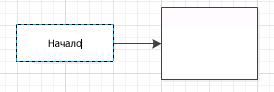
Шаблоны, с которыми пользователи работали, остаются в быстром доступе. Все элементы масштабируются. Процесс создания документов ускоряется, если проводить действия коллективно. Техподдержка «Майкрософт», по отзывам, оперативно отвечает на вопросы, достаточно обратиться на официальный сайт Microsoft Visio.
Читайте также:

